AWS EC2 CloudShell ログイン方法(プライベートサブネット)
YouTubeでAWS EC2 CloudShell ログイン方法(プライベートサブネット) 設定方法のご説明しております。
前提条件
前提としてサーバーは作成してあることが必須となります。
サーバー作成は下記の内容をご参考にしてください。
VPCのプライベートサブネット作成も必要になります。
VPC作成はこちらの内容をご参考にしてください。
CloudShell ログイン方法
今回は、EC2 サーバーをプライベートサブネット(VPC)で作成した場合の
ログイン方法を実施したいと思います。
CloudShell はブラウザーから「AWSマネジメントコンソール」にてコマンドが使える環境です。
1 .「AWSマネジメントコンソール」にログインいたします。
右上の「コンソールアイコン」をクリックする。

2. 右側「アクション」をクリックし「Create VPC environment(max 2)」をクリックする。
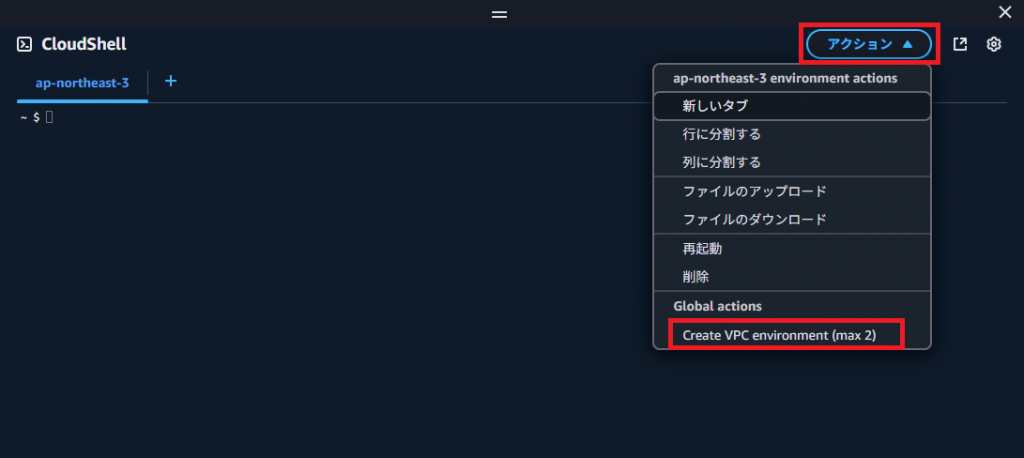
3. 入力、選択し「Create」をクリックする。
| 項目 | 説明(入力・選択) |
|---|---|
| Name | お好きなアルファベットで入力してください。 |
| Virtual private cloud(VPC) | 対象サーバーが利用しているVPCを選択いたします。 |
| Subnet | プライベートサブネットを選択してください。 |
| Security Group | 対象サーバー同じセキュリティグループを選択してください。 |
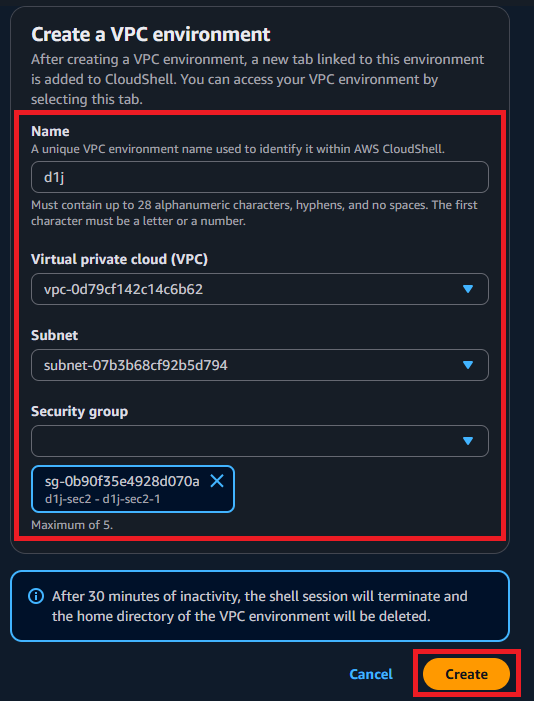
4. EC2サーバーにログインするため、SSHキーをS3にコピーいたします。
S3のパケット作成は方法はこちらの内容をご参考ください。
「S3」をクリックする。
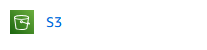
5. 左側の「汎用バケット」をクリックし「対象の名前」をクリックする。
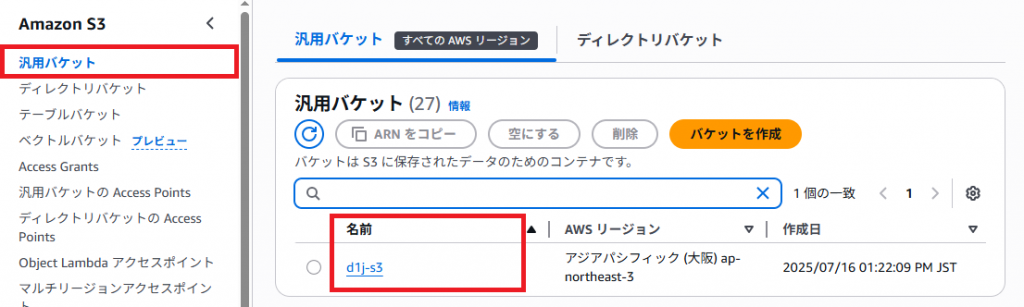
6. 「オブジェクト」をクリックし「アップロード」をクリックする。
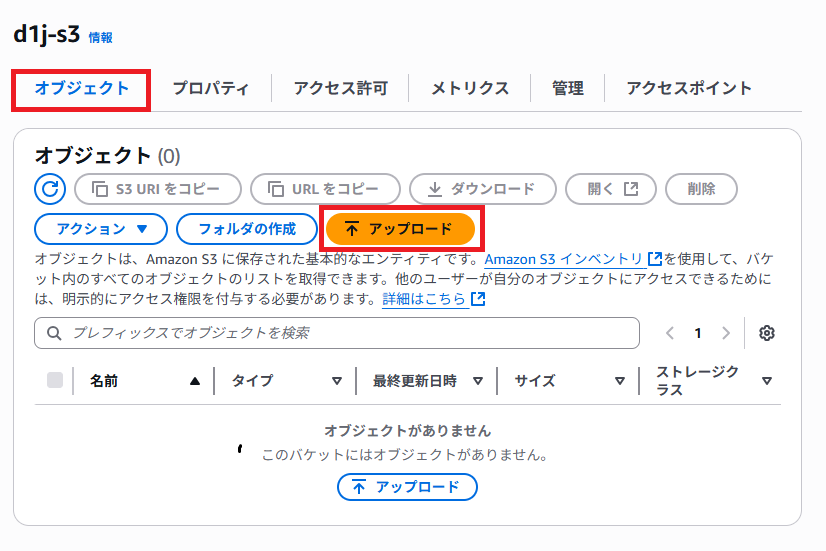
7. 「ここにアップロードするファイルとフォルダをドラッグアンドドロップ」に
EC2にログインするためのSSHキーをドラッグアンドドロップしてください。
「アップロード」をクリックする。
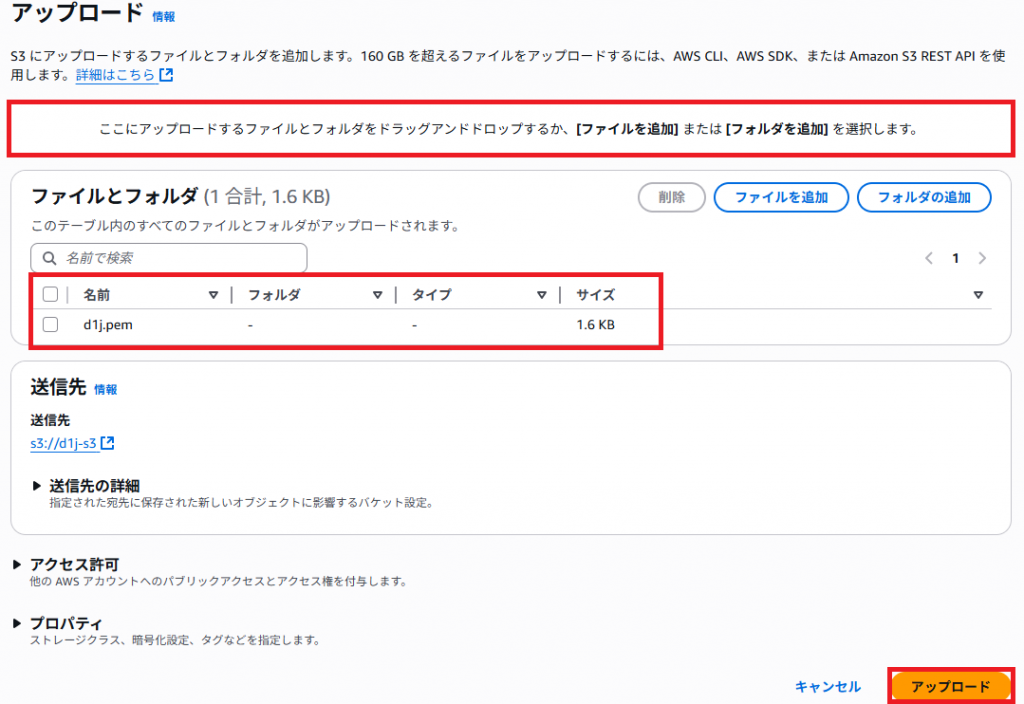
8. CloudShellでS3ファイルを確認してコピーいたします。
下記のコマンドで実施してください。
| コマンド | 説明 |
|---|---|
| $ aws s3 ls s3://d1j-s3/ | S3のファイル確認をいたします。 |
| $ aws s3 cp s3://d1j-s3/d1j.pem /home/cloudshell-user | SSHキーファイルをCloudShellにコピーいたします。 |

9. プライベートサブネットで設定をしたEC2 サーバーにログインいたします。
「プライベートIPv4アドレス」を確認する必要があります。
「EC2」から「インスタンス」をクリックし対象EC2サーバーの「インスタンスID」をクリックする。
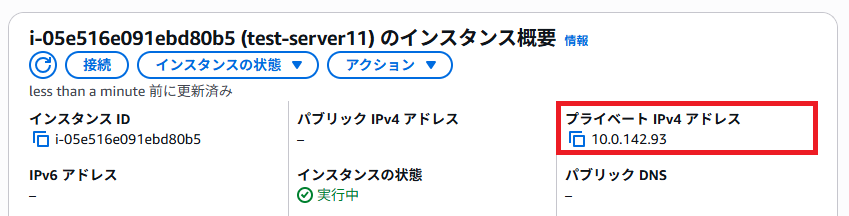
10. 対象のEC2サーバーにログインいたします。
下記のコマンドで実施してください。
| コマンド | 説明 |
|---|---|
| $ chmod 600 d1j.pem | パーミッション変更を行います。 |
| $ ssh -i d1j.pem -l ec2-user 10.0.142.93 | SSH接続をいたします。 SSHキーの指定、ユーザー名、IPアドレスを指定してください。 |
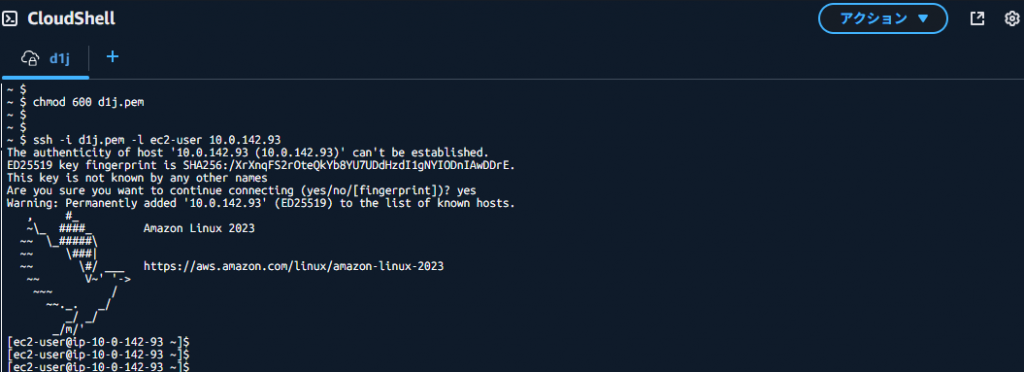
以上で「AWS EC2 CloudShell ログイン方法(プライベートサブネット)」を完了いたしました。

